В этом учебном материале по Excel мы рассмотрим примеры того, как подсчитать ячейки, которые содержат числа больше нуля.

Основная формула
Описание
Чтобы подсчитать положительные числа в диапазоне ячеек, вы можете использовать функцию СЧЁТЕСЛИ. В основной формуле (выше) диапазон представляет собой диапазон ячеек, содержащих числа. В этом примере активная ячейка содержит эту формулу:
Пояснение
Функция СЧЁТЕСЛИ подсчитывает количество ячеек в диапазоне, соответствующих заданным условиям. В этом случае условие предоставляется как >0, что оценивается как “значения больше нуля”. Функция возвращает общее количество всех ячеек в диапазоне, соответствующих этому условию. Вы можете легко настроить эту формулу для подсчета ячеек на основе других условий. Например, чтобы подсчитать все ячейки со значением больше или равным 100, используйте эту формулу:
|
=СЧЁТЕСЛИ(диапазон;“>=100”) |
Функции Excel всегда являются незаменимым инструментом при обработке таблиц данных. Каждая функция Excel применима ко многим различным случаям. Например, для поиска отрицательных и положительных чисел в одной и той же таблице данных Excel мы будем использовать функцию ЕСЛИ. Вместо того, чтобы сидеть за каждым числом, с функцией ЕСЛИ мы быстро найдем отрицательные и положительные числа, легко справившись с ними. В следующей статье показано, как разделить положительные и отрицательные числа в Excel.
- Как преобразовать отрицательные числа в положительные в Excel
- Инструкции по штамповке отрицательных чисел в Excel
- Инструкции по удалению 0, скрытию 0 в Excel
- Как перевести деньги в слова в Excel
Как использовать функцию ЕСЛИ для поиска положительных и отрицательных чисел
Мы будем иметь дело со следующей таблицей без положительных и отрицательных чисел.
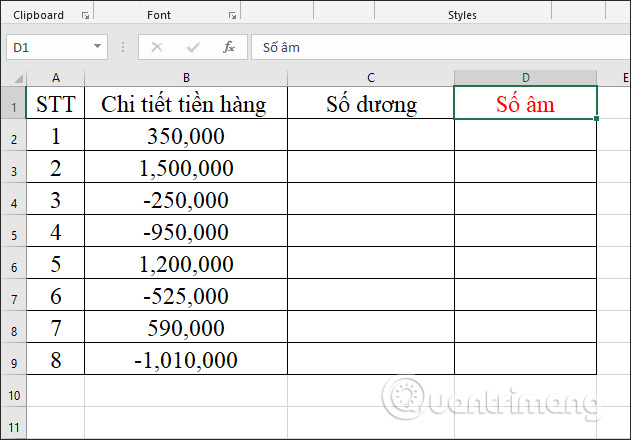
Шаг 1:
Чтобы найти положительное число, пользователь будет иметь формулу = ЕСЛИ ($ число, необходимое для вычисления> = 0; $ число для подсчета; вернуть выбранное выражение).
Применяя к этим данным, вы вводите формулу = ЕСЛИ ($ B1> = 0; $ B2; »), а затем нажимаете Enter, чтобы выполнить функцию ЕСЛИ.
Шаг 2:
Результатом будет первое положительное число для столбца.
Перетащите поле положительного числа в оставшуюся часть столбца. Тогда в столбце положительных чисел будут отображаться положительные числовые значения в соответствии с реализованным синтаксисом функции.
Шаг 3:
Затем переключитесь на столбец с отрицательными числами, чтобы найти значения, которые являются отрицательными числами. Чтобы найти отрицательное число в пользовательской таблице, используйте первую ячейку пользовательского столбца и введите формулу = ЕСЛИ (нужно подсчитать $ number.
Применить к таблице и ввести формулу = ЕСЛИ ($ B2
Шаг 4:
Поскольку окно консультации не удовлетворяет условию, результаты не будут отображаться. Перетаскиваем первую ячейку вниз по оставшимся ячейкам. Результаты столбца будут отображать отрицательные значения на основе таблицы данных.
Таким образом, положительные и отрицательные значения разделяются с помощью функции ЕСЛИ в Excel. Функция найдет точные отрицательные и положительные числа, а затем вернет вам результаты. Но ячейка не соответствует искомому значению.
Желаю всем успехов!
ододжолж
Гуру
(2980),
закрыт
7 лет назад
Никогда не любил Excel, но пришлось столкнуться.
сергей клопков
Гуру
(4902)
12 лет назад
=СЧЁТЕСЛИМН (I8:I14;”>0″) ну мешьше соответственно знак < или можно функцией промежуточные итоги и автофильтром потом отфильтровать положительные и отрицательные
Часто случается, что в одном диапазоне ячеек находятся вместе положительные и отрицательные числа. Необходимо определить экстремальные значения, но с определенными условиями. Следует получить наименьшее значение для положительных чисел и отдельно для отрицательных. Для решения данной задачи не достаточно просто использовать функции =МИН(), =МАКС() или =НАИМЕНЬШИЙ(), =НАИБОЛЬШИЙ(). Иначе при обращении функций к диапазону с перемешанными положительными и отрицательными числами, будет возвращено только отрицательное наименьшее значение. Поэтому следует использовать специальную формулу с функциями.
Наименьшее положительное число
Допустим у нас есть статистика доходов и расходов сети магазинов за месяц. А нам нужно узнать какие из торговых точек наименее затратные по расходам и наименее прибыльны по доходам. Для презентации решения будем использовать пример таблицы с доходами и расходами магазинов как показано на рисунке:
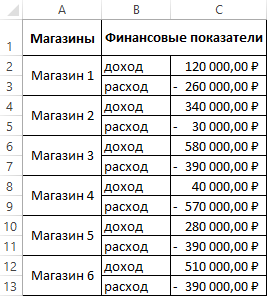
В первую очередь следует найти наименьший доход. Для этого формула должна сначала рассмотреть группу, состоящую только из положительных. После чего найдите наименьшее положительное значение функции. Для этого:
- В ячейке D2 введем следующую формулу:
- После ввода формулы для подтверждения необходимо нажать комбинацию горячих клавиш: CTRL+SHIFT+Enter, так как она должна выполняться в массиве. Если все сделано правильно тогда в строке формул будут видны фигурные скобки.
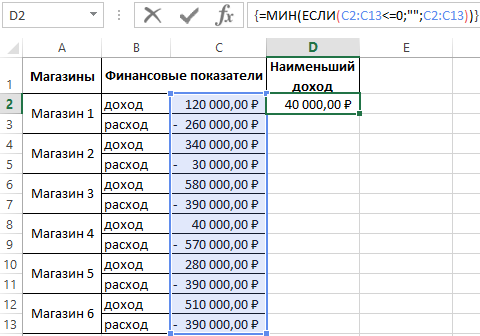
Разбор принципа действия формулы для поиска наименьшего положительного числа:
Логическая функция =ЕСЛИ(), которая выполняется в массиве формул, проверяет каждую ячейку диапазона C2:C13 какая из них содержит число меньше чем 0 или равно нулю (<=0). Таким образом создается условная таблица в памяти с логическими значениями:
- ЛОЖЬ – для положительных чисел (в данном случаи и для нуля);
- ИСТИНА – для отрицательных чисел.
После чего в условной таблице функция ЕСЛИ заменяет все значения ИСТИНА на пустые (””). А вместо значения ЛОЖЬ подставляются те числа положительные, которые и были раньше в диапазоне C2:C13. И завершает вычисления формулы функция =МИН(), которая из условной таблицы (уже отфильтрованной от отрицательных значений и нулей) возвращает нам наименьшее положительное число.
Наибольшее отрицательное число в диапазоне ячеек
Чтобы найти наименьшие расходы среди отрицательных значений укажите наибольшее. Для этого следует выполнить следующие действия:
- В ячейке E2 введите формулу:
- Так же, как и предыдущей формуле после ввода необходимо нажать комбинацию клавиш: CTRL+SHIFT+Enter, так как она должна выполняться в массиве. Если все сделано правильно в строке формул появятся фигурные скобки.
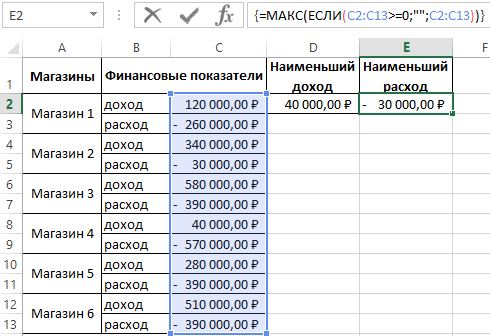
Скачать формулы для поиска наименьшего положительного и наибольшего отрицательного числа
В результате мы быстро и легко переделили самый слабый магазин по доходам – это №4. А наименее затратная торговая точка по расходам – это магазин №2.
|
Количество отрицательных и положительных значений в столбце |
||||||||
Ответить |
||||||||
Ответить |
||||||||
Ответить |
||||||||
Ответить |
||||||||
Ответить |



